pythonコードで、ipynbファイルをpyファイルに変換
import subprocess
subprocess.run(['jupyter', 'nbconvert', '--to', 'script', '*.ipynb'])
上記内容に なんとか.py とファイル名をつけてanacondaプロンプトで実行します
これはpythonコード内からcommand promptを呼び出しています。
リストに入れてあるコマンドラインの引数を展開してOSにわたすという感じでしょうか(適当🙇)
参考書の付録のコードを一括で変換したいなど、バッチファイル的にフォルダを移動してたくさんのファイルを処理するとかならこうすれば楽なのかもしれません。
↓次は手動編です。少しのファイルならコマンドのほうが簡単そうです。
anaconda promptで変換 *注1
jupyter nbconvert --to script *.ipynb例としてanacondapromptでフォルダ内の *.ipynb を一括で変換する様子
- 目的のフォルダに移動して
- dir *py* として *.pyファイル 又は *.ipynp を確認
- はじめは .ipynb が2つあります
- jupyter nbconvert –to script *.ipynb 実行
- 一つずつ変換する様子が出力されます
- 最後に もう一度 dir *py* で確認すると
- 元々有る2つの.ipynbファイルと変換された2つの.pyがあります
- 目出度し目出度し
*1 Anacondaを普通にインストールした場合、pythonの実行のためのpathが通っていませんので、command promptではpythonが動作しません。
Anaconda promptから実行します。
インストール時に、pathを設定するにチェックを入れればcommand promptからも実行できますが、「非推奨です」と表示され、チェックは外れています
Visual Studio Codeで変換する
Visual Studio Code 通称VScodeは、jupyterファイルを直接読み書き実行できるすごい奴であるのはご存知と思う。
VScodeで編集中のipynbファイルを.pyに変換するツールが内蔵されている。
100点としか言いようがない。いいぞビル。
Exportをクリックすると、小窓が開くので
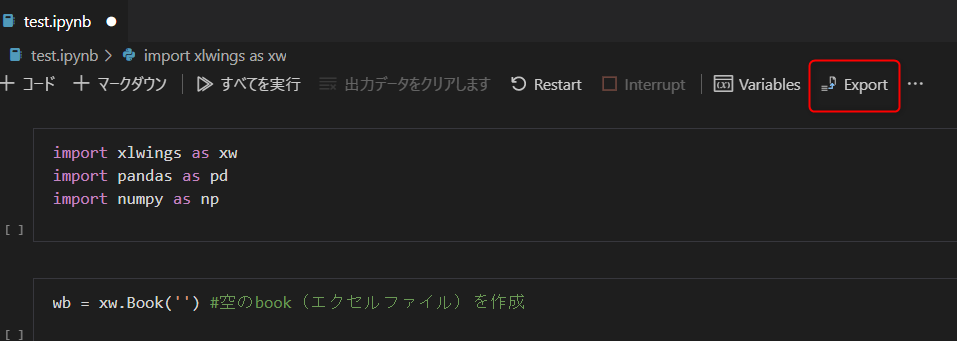
Python Script をクリック。というかその上にファイル名を入れればよかったのか(^_^;)
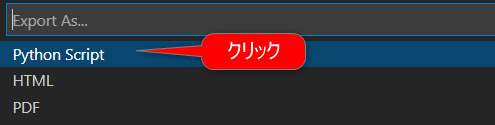
へんなひょうじになってるwww
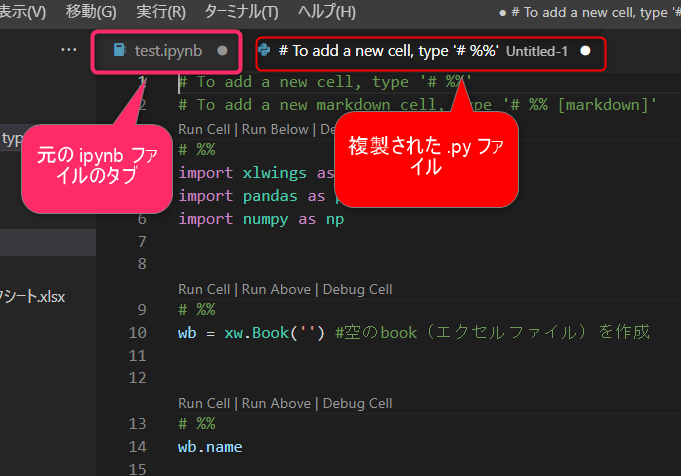
一発で保存し損なったので、名前を付けて保存。
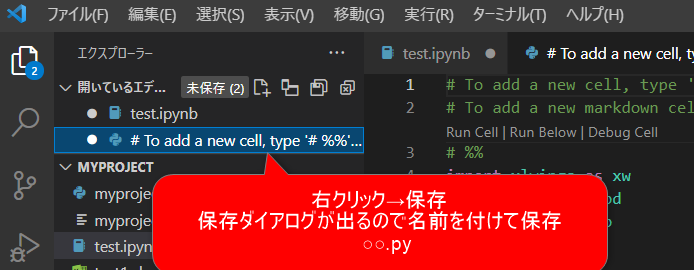
これで編集中の ****.ipynbが ****.pyとして保存されました。


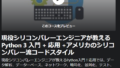
コメント